Tạo phòng Zoom trên máy tính, điện thoại sẽ giúp các thầy cô giáo dạy học trực tuyến trên Zoom, và các em học sinh sẽ tham gia lớp học trực tuyến trên Zoom. Các ứng dụng dạy học trực tuyến hiện tại đều có tính năng tạo phòng học trực tuyến, tổ chức các lớp học online trên phần mềm với các tùy chọn giảng dạy hữu ích như chia sẻ màn hình trên Zoom, tạo nhóm trong Zoom. Bài viết dưới đây sẽ hướng dẫn bạn cách tạo phòng trên Zoom.
Hướng dẫn tạo phòng Zoom điện thoại
Bước 1:
Tại giao diện trên ứng dụng Zoom bạn đăng nhập vào tài khoản Zoom cá nhân. Sau đó tại giao diện nhấn vào Cuộc họp mới.
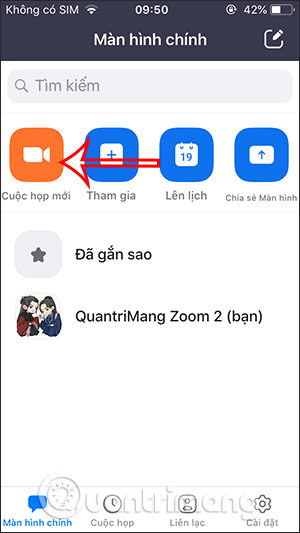
Bước 2:
Sau đó chúng ta có thể bật hoặc tắt dùng camera ngay ở giao diện này rồi nhấn Bắt đầu một Cuộc họp.
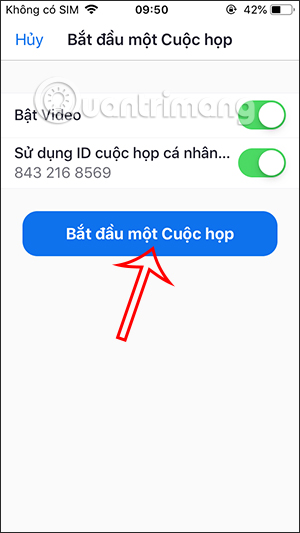
Bước 3:
Trong giao diện phòng trên Zoom bạn sẽ nhìn thấy các tùy chọn như hình dưới đây. Nhấn vào biểu tượng mũi tên xổ xuống tại chữ Zoom để xem thông tin của phòng họp. Lúc này bạn sẽ nhìn thấy các thông tin để bạn gửi tới học sinh tham gia phòng học trực tuyến.
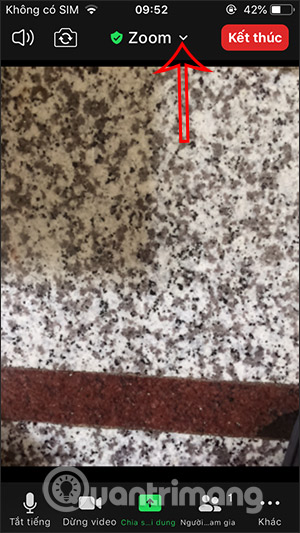
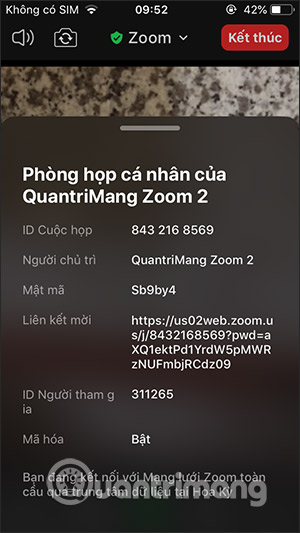
Bước 4:
Tại giao diện phòng họp trên Zoom bạn nhấn vào tùy chọn Khác để xem các tùy chọn cho phòng online trên Zoom. Nhấn tiếp vào Bảo mật, sau đó chúng ta có thể tùy chỉnh các mục để bảo mật cho phòng Zoom.
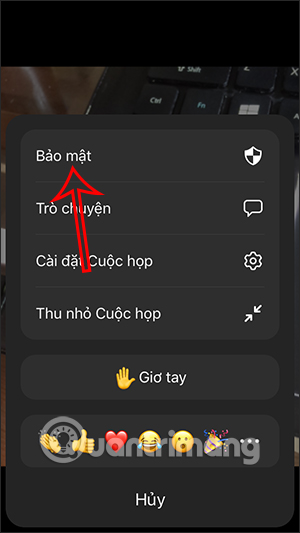
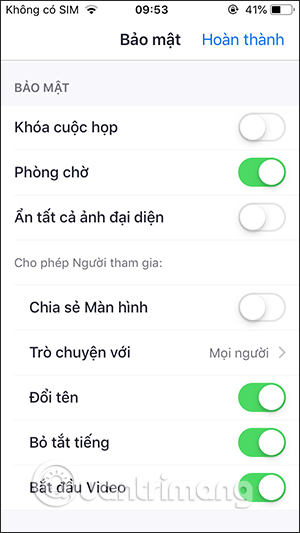
Bước 5:
Nhấn vào Người tham gia sẽ hiển thị số lượng người tham gia vào lớp học.
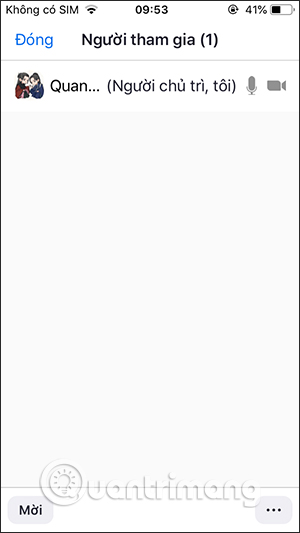
Hướng dẫn tạo phòng Zoom trên máy tính
Bước 1:
Tại giao diện trên Zoom bạn nhấn vào nút Đăng nhập để đăng nhập thông tin cá nhân.
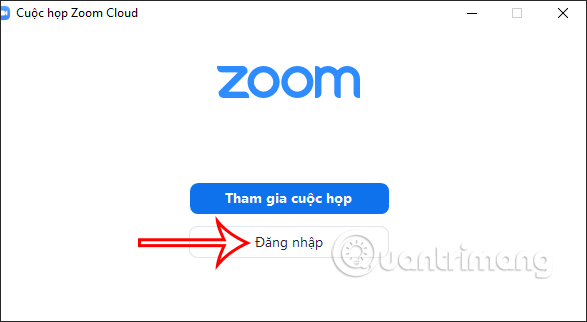
Bước 2:
Trong giao diện Zoom bạn nhấn vào Cuộc họp mới. Tại đây bạn có thể bật hoặc tắt video.
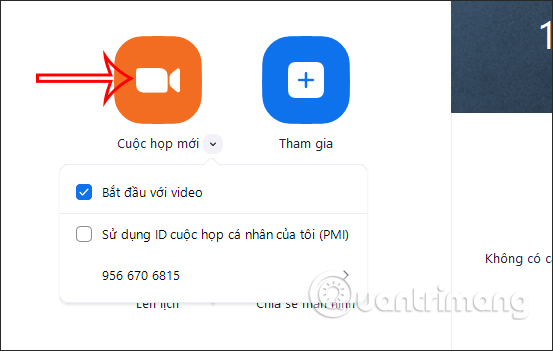
Bước 3:
Trong giao diện phòng họp chúng ta nhấn vào biểu tượng dấu tích màu xanh để xem thông tin của phòng họp. Lúc này bạn sẽ sao chép liên kết phòng họp để gửi tới học sinh tham gia.
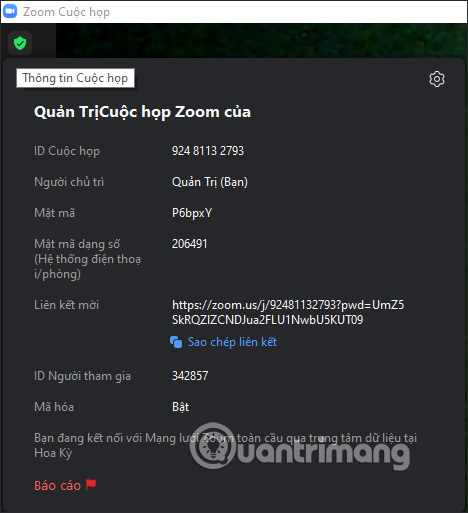
Bước 4:
Dưới đây là giao diện và các tùy chọn trong phòng Zoom. Tại đây bạn có thể bật, tắt camera trong Zoom hay bật, tắt micro trong Zoom,...
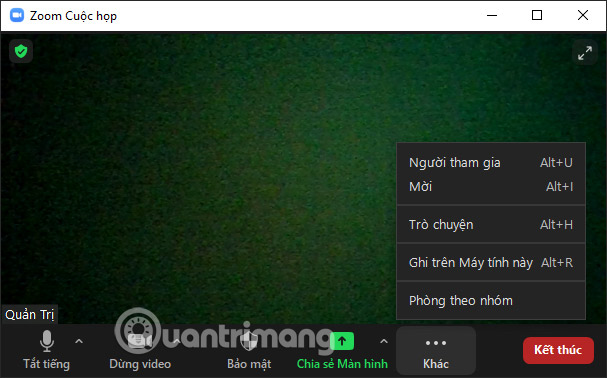
 Công nghệ
Công nghệ  AI
AI  Windows
Windows  iPhone
iPhone  Android
Android  Học IT
Học IT  Download
Download  Tiện ích
Tiện ích  Khoa học
Khoa học  Game
Game  Làng CN
Làng CN  Ứng dụng
Ứng dụng 








 Thương mại Điện tử
Thương mại Điện tử  Nhạc, phim, truyện online
Nhạc, phim, truyện online  Phần mềm học tập
Phần mềm học tập 









 Linux
Linux  Đồng hồ thông minh
Đồng hồ thông minh  macOS
macOS  Chụp ảnh - Quay phim
Chụp ảnh - Quay phim  Thủ thuật SEO
Thủ thuật SEO  Phần cứng
Phần cứng  Kiến thức cơ bản
Kiến thức cơ bản  Lập trình
Lập trình  Dịch vụ công trực tuyến
Dịch vụ công trực tuyến  Dịch vụ nhà mạng
Dịch vụ nhà mạng  Quiz công nghệ
Quiz công nghệ  Microsoft Word 2016
Microsoft Word 2016  Microsoft Word 2013
Microsoft Word 2013  Microsoft Word 2007
Microsoft Word 2007  Microsoft Excel 2019
Microsoft Excel 2019  Microsoft Excel 2016
Microsoft Excel 2016  Microsoft PowerPoint 2019
Microsoft PowerPoint 2019  Google Sheets
Google Sheets  Học Photoshop
Học Photoshop  Lập trình Scratch
Lập trình Scratch  Bootstrap
Bootstrap  Năng suất
Năng suất  Game - Trò chơi
Game - Trò chơi  Hệ thống
Hệ thống  Thiết kế & Đồ họa
Thiết kế & Đồ họa  Internet
Internet  Bảo mật, Antivirus
Bảo mật, Antivirus  Doanh nghiệp
Doanh nghiệp  Ảnh & Video
Ảnh & Video  Giải trí & Âm nhạc
Giải trí & Âm nhạc  Mạng xã hội
Mạng xã hội  Lập trình
Lập trình  Giáo dục - Học tập
Giáo dục - Học tập  Lối sống
Lối sống  Tài chính & Mua sắm
Tài chính & Mua sắm  AI Trí tuệ nhân tạo
AI Trí tuệ nhân tạo  ChatGPT
ChatGPT  Gemini
Gemini  Điện máy
Điện máy  Tivi
Tivi  Tủ lạnh
Tủ lạnh  Điều hòa
Điều hòa  Máy giặt
Máy giặt  Cuộc sống
Cuộc sống  TOP
TOP  Kỹ năng
Kỹ năng  Món ngon mỗi ngày
Món ngon mỗi ngày  Nuôi dạy con
Nuôi dạy con  Mẹo vặt
Mẹo vặt  Phim ảnh, Truyện
Phim ảnh, Truyện  Làm đẹp
Làm đẹp  DIY - Handmade
DIY - Handmade  Du lịch
Du lịch  Quà tặng
Quà tặng  Giải trí
Giải trí  Là gì?
Là gì?  Nhà đẹp
Nhà đẹp  Giáng sinh - Noel
Giáng sinh - Noel  Hướng dẫn
Hướng dẫn  Ô tô, Xe máy
Ô tô, Xe máy  Tấn công mạng
Tấn công mạng  Chuyện công nghệ
Chuyện công nghệ  Công nghệ mới
Công nghệ mới  Trí tuệ Thiên tài
Trí tuệ Thiên tài